cad右边的工具栏不见了怎么显示出来 CAD工具栏不见了怎么调出
在使用CAD软件进行设计工作时,有时会遇到工具栏不见的情况,这种情况可能会让我们感到困惑和不知所措。不用担心CAD工具栏不见了并不意味着我们无法调出它们。实际上只需按照一些简单的步骤,我们就能轻松解决这个问题。下面将介绍一些常见的方法,帮助我们快速找回CAD工具栏,让我们能够继续高效地进行设计工作。
操作方法:
1.确定打开CAD后,发现找不到工具条。符合这四种情况中的哪一种情况:
情况一,能看见标题栏和四个基础菜单;
情况二,只能看见四个基础菜单;
情况三,能看见标题栏和菜单栏;
情况四,只能看见菜单栏。
这四种情况如图所示。
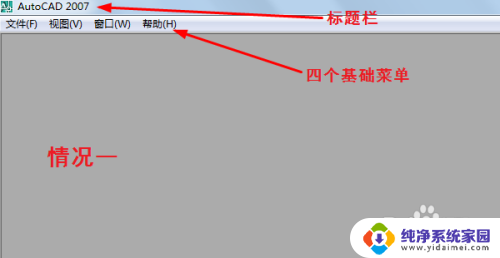
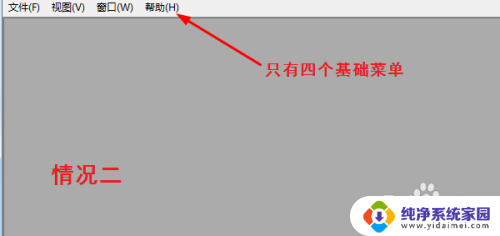
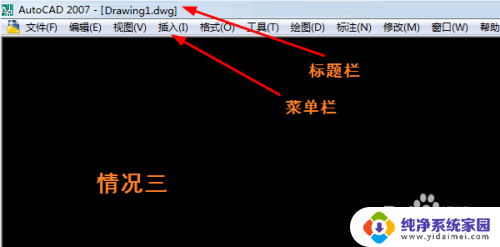
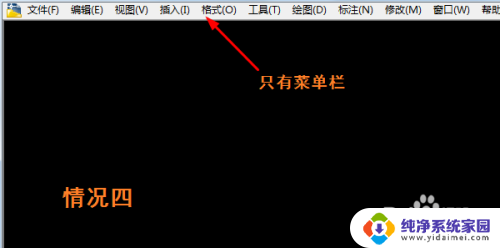
2.对于情况一言,这是由于进入了CAD主程序界面,但未打开任何CAD文件,如.dwg文件。
这时,在菜单栏点击视图-工具栏。取消工具栏的勾选状态,然后重复这一过程,可以调出标准工具条,如图所示。
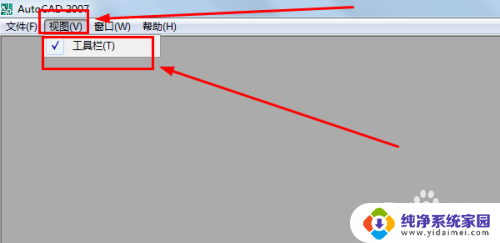
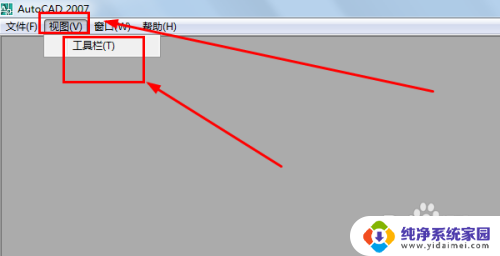
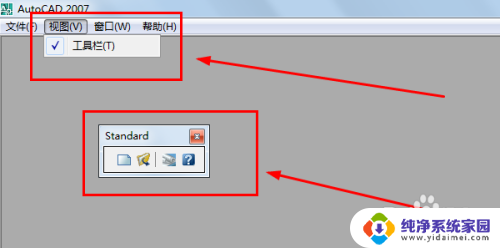
3.点击文件-打开,打开选择文件对话框。
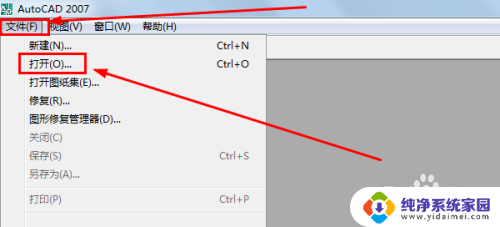
4.在选择文件对话框中,选择一个.dwg文件或其它类型的CAD文件打开。这时,CAD的常用工具条就会出现在CAD界面中。
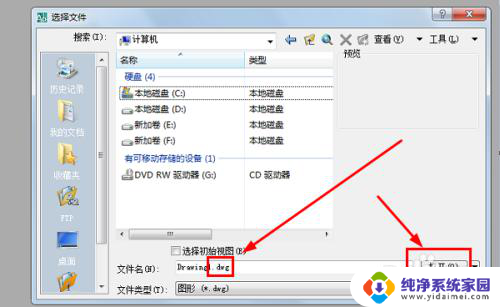
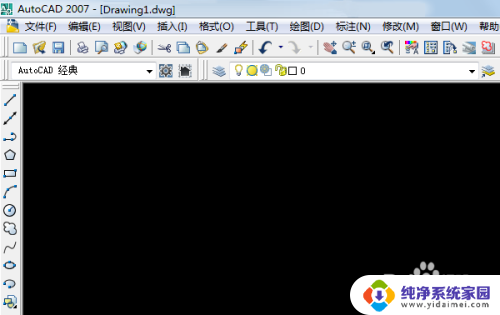
5.对于情况二而言,这是由于切换为全屏模式后。将打开的CAD文件最小化或关闭,返回到了CAD主程序界面。
如果是最小化,在左下角找到最小化的CAD文件,点击最大化按钮,将其最大化。
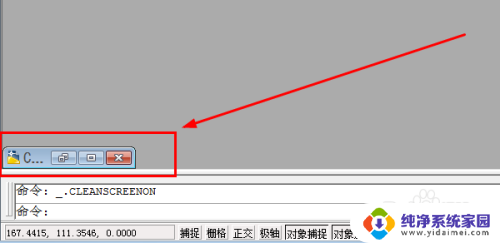
6.在菜单栏,点击工具-清除屏幕,退出全屏模式。这时,工具栏就会重新出现。
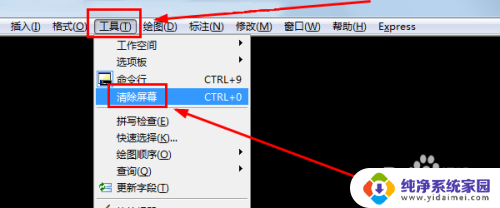
7.如果是打开的CAD文件被关闭了,则重复第3、4步的过程,打开一个CAD文件。再在菜单栏点击工具-清除屏幕,退出全屏模式,工具栏就会重新出现。
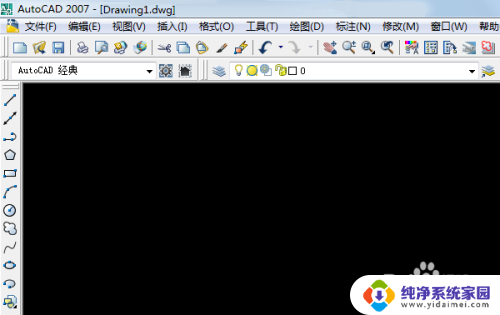
8.对于情况三而言,这是所有工具条都被删除所致。
这时,在菜单栏点击工具-工作空间-AutoCAD经典,即可重新调出被删除的常用工具条。
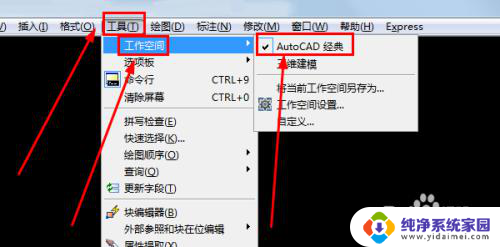
9.情况四,则是进入了全屏模式所致。
这时,只需重复第6步的过程,退出全屏模式即可。
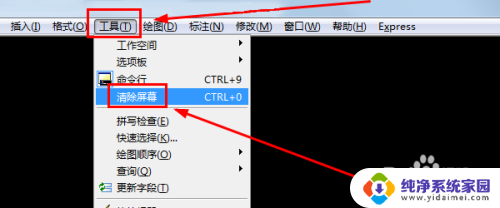
10.完成。
以上是关于如何显示cad右侧工具栏消失的全部内容,如果用户有疑问,可以根据以上方法操作,希望这能对大家有所帮助。
- 上一篇: 小米怎么看电视频道 小米手机怎样看电视台直播
- 下一篇: 下载返回键在桌面上 桌面返回键设置方法
cad右边的工具栏不见了怎么显示出来 CAD工具栏不见了怎么调出相关教程
- cad中工具栏不见了怎么调出来 CAD工具栏不见了怎么找回
- cad工具栏怎么全部显示出来 CAD软件工具栏不见了怎么调出来
- 打开cad工具栏不见了 autocad工具栏和菜单栏不见了怎么还原
- ps右侧工具栏不见了怎么调出来 如何恢复PS右侧工具栏
- cad绘图工具栏不见了怎么显示出来 CAD绘图工具栏丢失了怎么办
- cad界面工具栏没有了 AutoCAD菜单栏工具栏不见了怎么显示
- cad的默认栏不见了 CAD默认工具栏不见了怎么办
- cad如何显示工具栏 AutoCAD工具栏和菜单栏不见了怎么恢复
- cad菜单栏下面的工具栏不见了 CAD软件菜单栏和工具栏不见了如何显示
- cad2023工具栏怎么调出来 CAD界面上方菜单栏工具栏不显示
- 笔记本开机按f1才能开机 电脑每次启动都要按F1怎么解决
- 电脑打印机怎么设置默认打印机 怎么在电脑上设置默认打印机
- windows取消pin登录 如何关闭Windows 10开机PIN码
- 刚刚删除的应用怎么恢复 安卓手机卸载应用后怎么恢复
- word用户名怎么改 Word用户名怎么改
- 电脑宽带错误651是怎么回事 宽带连接出现651错误怎么办